|
|
Cette flèche pour marquer votre ligne
Clic gauche pour la déplacer |
2b.Les différentes animations avec sqirlz fait par Papy 35
|
|
Cette flèche pour marquer votre ligne
Clic gauche pour la déplacer |
1.Quand tous les réglages et les essais sont faits, par exemple dans le tut des vagues ici,vous fermez la fenêtre Set Parameters For Basic Ripples ,ouverte ligne 18
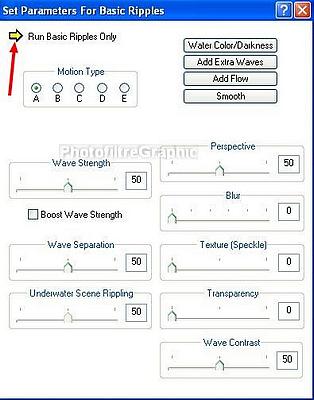
2.Puis vous cliquez sur une icône d'enregistrement

3.Mais si vous voulez revoir l'animation, cliquez sur la grosse flèche jaune
4.Un autre clic sur la flèche et elle s'arrête. Vous pouvez recommencer plusieurs fois
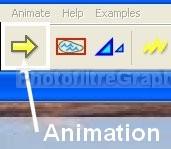
5.Pour choisir d'autres fonctions, cliquez sur l'icône en forme de Y rouge

6.La fenêtre Choose Combination of Rain/Snow and Ripples s'ouvre pour vous permettre de choisir tout ce que vous pouvez faire
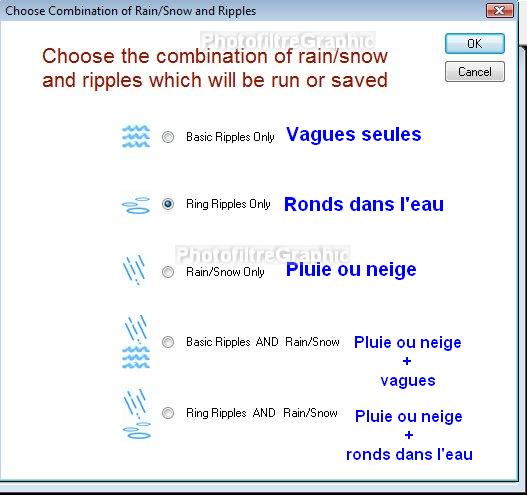
|
7.Asuce:Quand votre image est ouverte dans sqirlz, cliquez tout de suite sur l'icône avec Y et cliquez dans le petit rond qui correspond à ce que vous voulez faire puis OK |
8.Ensuite, cliquez sur l'une ou l'autre des 3 icônes qui sont à côté, à gauche, pour faire les réglages

9.Les clics sur la petite flèche jaune dans les fenêtres de réglages permettent d'essayer l'effet seul
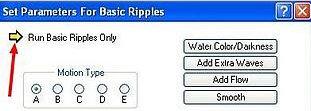
10.Un clic sur la grosse flèche jaune et vous verrez l'animation complète si elle a 2 effets
11.Un clic sur l'image et elle s'arrête
Retour sqirlz ou Mes tutos ou Gif animé
© copyright.Tous droits réservés
